
Bu makalede yaygın Netflix sorunlarının bir listesini hazırladık. Çalışmayan Netflix hesabınızı veya uygulamadan kaynaklanan sorunları nasıl çözebileceğinizi adım adım göstereceğiz.
- Netflix Uygulamanız Çöküyorsa
Öncelikle ayarlar kısmından Netflix uygulamasını zorla durdurarak başlamanız gerekir. Hala çalışmıyorsa, telefonunuzu kapatıp tekrar açmayı deneyin. Yine de çalışmıyorsa, uygulamayı silmeniz ve uygulama mağazasından yeniden yüklemeniz gerekir.
Akıllı TV’nizde Netflix kullanıyorsanız uygulamayı silemeyebilirsiniz. Bunun yerine, uygulamadan çıkış yapmayı, TV’nin önbelleğini temizlemeyi ve ardından tekrar oturum açmayı deneyin. Veya Netflix uygulamasını Windows veya macOS’ta kullanıyorsanız, virüsten koruma yazılımınızı devre dışı bırakmayı deneyin. Bunun nedeni, birçok güvenlik paketinin hizmete müdahale etmesidir.
- Android’de Netflix Hatası 12001
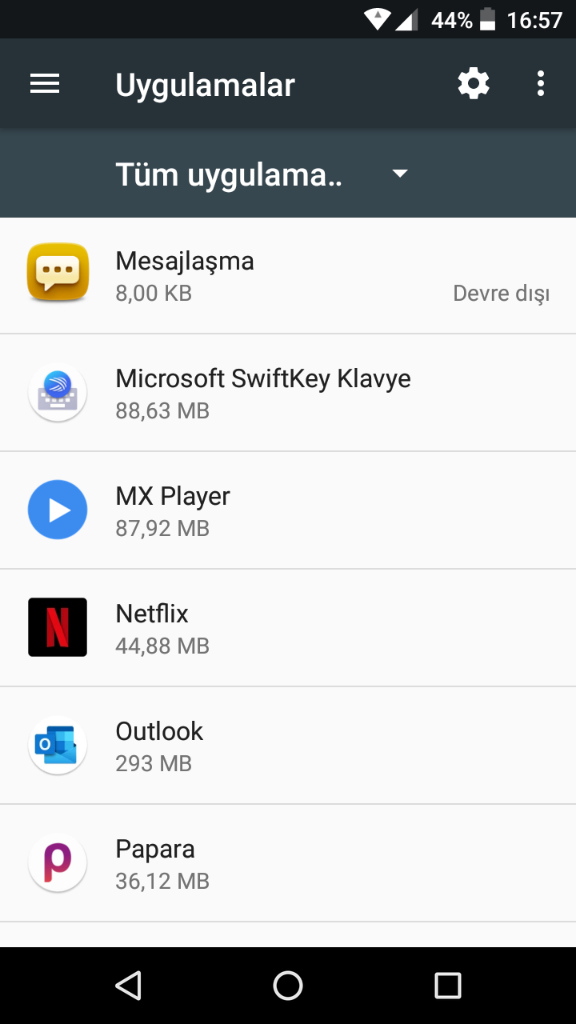
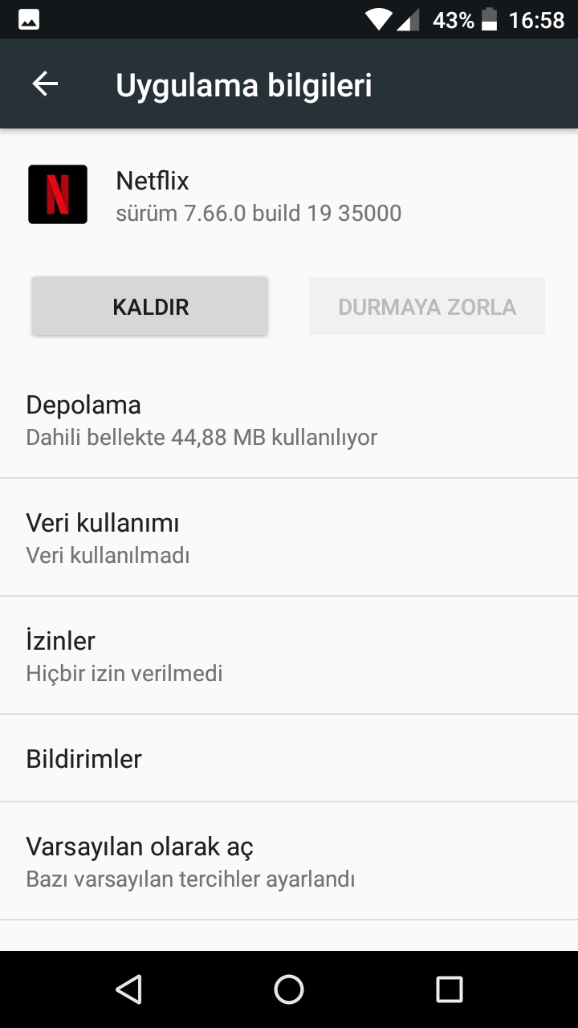
Birçok Android kullanıcısı, uygulamayı cihazlarında kullanmaya çalıştıklarında 12001 hata kodunu görmekten şikayet ediyor. Bu sorun hem akıllı telefonları hem de tabletlerde görülebiliyor.Hata kodu 12001, cihazınızda güncel olmayan verilerin bulunmasından kaynaklanır. Netflix uygulamasının tekrar çalışmasını sağlamak için verileri yenilemeniz gerekir.Verileri yenilemek için:Android Ayarları uygulamasını açın ve “Ayarlar> Uygulamalar ve bildirimler> Tüm uygulamaları gör” bölümüne gidin, ardından aşağı kaydırın ve Netflix girişine dokunun. Netflix alt menüsünde, “Depolama ve önbellek” bölümüne gidin ve ardından “Depolamayı temizle” ve “Önbelleği temizle’ye” dokunun.
- Netflix İçeriğini İndiremezsiniz Hatası
2016 yılında Netflix, kullanıcılara çevrimdışı içerik izleme hizmetini sunmaya başladı. Bu, uzun bir uçak yolculuğundan önce veya internet kapsamının zayıf olduğu bir yere seyahat ettiğinizde indirmiş olduğunuz filmlerinizi izleme imkânı sağlar. Ne yazık ki, bu özellik her zaman kusursuz çalışmaz. İçerik indirme hatası alıyorsanız şu adımları izlemeniz gerekecekir.
İlk olarak, jailbreak yapılmış bir iPhone veya rootlu bir Android cihaz kullanıyorsanız içerik indirme özelliği çalışmaz.
İkinci olarak, en az Android 4.4.2 veya iOS 8 çalıştırdığınızdan, Netflix uygulamasının en güncel sürümüne sahip olduğunuzdan ve telefonunuzda yeterli depolama alanına sahip olduğunuzdan emin olun.
Her şey başarısız olursa, Netflix’i telefonunuza veya tabletinize yeniden yüklemeyi deneyin.
- iOS’ta Netflix Hatası 1012 Hatası
Hata 1012 yalnızca iOS kullanıcıları ile sınırlıdır. Bir ağ bağlantısı sorununa işaret eder ve Netflix uygulamanız Netflix sunucularına erişemiyor anlamına gelir.
Sorunu çözmek ve düzeltmek için bazı basit sorun giderme adımlarını atabilirsiniz. Örneğin, uygulamayı yeniden başlatmayı, cihazınızı yeniden başlatmayı ve ev ağınızı yeniden başlatmayı deneyin.
Bunlardan hiçbiri işe yaramazsa, Netflix uygulamasını iOS ayarları menüsünden sıfırlamanız gerekir. “Ayarlar> Netflix’e” gidin ve “Sıfırla’nın” yanındaki düğmeyi “Açık” konuma getirin.
Ana Ekran düğmesine iki kez basarak ve Netflix uygulamasında hızlıca kaydırarak mevcut Netflix oturumlarını kapattığınızdan emin olun, ardından Netflix’i yeniden başlatın. Giriş bilgilerinizi tekrar girmeniz gerekecektir.
- Netflix’e Giriş Yapılmıyorsa
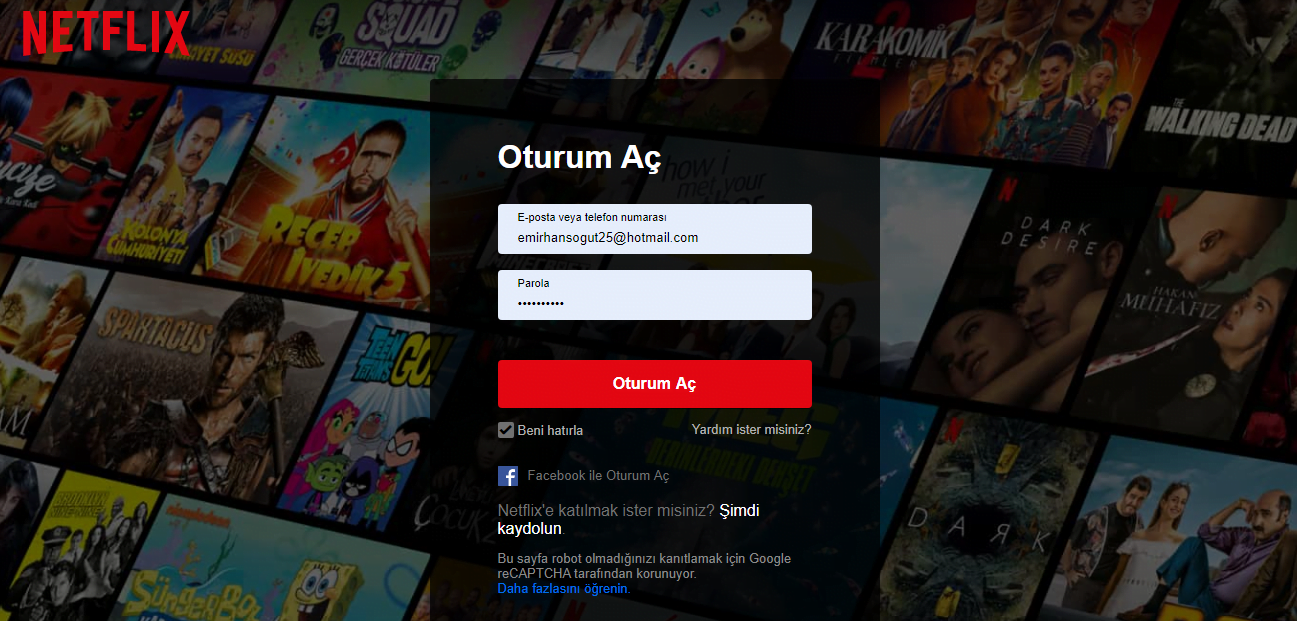
Burada bariz çözüm şifrenizi sıfırlamaktır. Ve gelecekte, şifreleri yanlış girmenizi önlemek için LastPass gibi bir şifre yöneticisi kullandığınızdan emin olun.
- Netflix’iniz Yüklenmiyorsa
Sürekli dönen kırmızı bir daire ile karşı karşıyaysanız, çözüm olarak şunları deneyebilirsiniz:
-Netflix uygulamasını kapatın ve yeniden başlatın.
-Cihazınızı yeniden başlatın.
-Netflix hesabınızdan çıkış yapın ve tekrar oturum açın.
-Yönlendiricinizi yeniden başlatın.
-Netflix uygulamasını yeni sürüme geçirin.
-Tüm cihazlarınızda Netflix oturumunu kapatın.
-Netflix uygulamasını yeniden yükleyin.
-ISS azaltmayı önlemek için bir VPN kullanın.
- Netflix Akıllı TV’nizde Çalışmıyorsa
Bazı akıllı TV’lerde yerleşik olarak gelen Netflix uygulaması, masaüstü, mobil ve set üstü kutu sürümlerinden daha az güvenilir olmasıyla bilinir. Çoğu zaman, bunun nedeni Netflix’in kendisiyle ilgili bir sorun olmaktan ziyade TV’nin dahili donanımındaki eksikliklerdir.
Samsung akıllı TV’ler özellikle daha çok sorun çıkarır; Roku OS veya Android TV yerine Linux tabanlı Tizen işletim sistemini çalıştırırlar.
Netflix Samsung akıllı TV’nizde çalışmıyorsa deneyebileceğiniz birkaç şey var.
İlk olarak, TV’yi fişten çıkarın, 30 saniye bekleyin ve ardından fişi tekrar takın. “Samsung Instant On’u” kapatmayı deneyin.
Her şey başarısız olursa, TV’nizin ayarlar menüsünden fabrika ayarlarına sıfırlamayı deneyin. Ne yazık ki, bunu yapmak tüm ayarları ve verileri kaybedeceğiniz anlamına gelir. Bu yüzden sadece son çare olarak kullanın.



